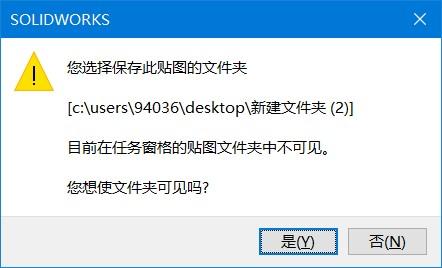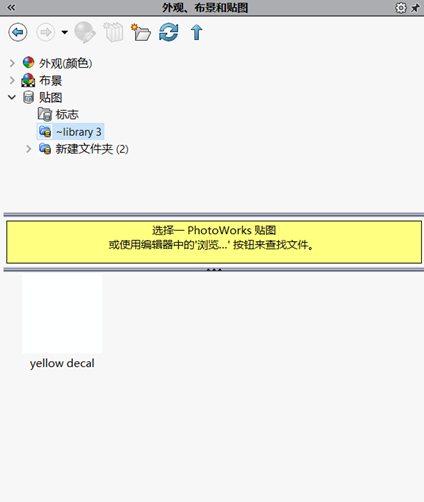SolidWorks贴图:p2d格式的生成
本文摘要(由AI生成):
文章主要介绍了如何使用SOLIDWORKS自带的贴图工具生成.p2d格式的文件。首先需要运行SOLIDWORKS软件,新建或打开零部件,然后在任务窗格中选择外观、布景和贴图,将图片拖拽到平面或曲面上,启动贴图的Property Manager选项面板。接着在【图像】选项面板中选择【图像文件路径】选项卡中的【浏览】按钮,浏览到想要转换格式的图片文件,点击【保存贴图】按钮,将图片保存为.p2d格式的文件,并选择保存的位置。最后单击保存文件,系统会自动弹出提示对话框,点击是便可将保存的文件夹添加到贴图选项中,便可使用自定义保存的图片为模型添加贴图。
SOLIDWORKS自带的贴图工具有专用的图片格式:.p2d,通过下面的案例来讲述一下如何生成.p2d格式的文件。
1、 运行SOLIDWORKS软件,新建零件或者打开现有的零部件,在任务窗格中选择外观、布景和贴图,首先将贴图中现有的图片选中,拖拽到某一个平面或曲面上,启动贴图的Property Manager选项面板,如图所示。
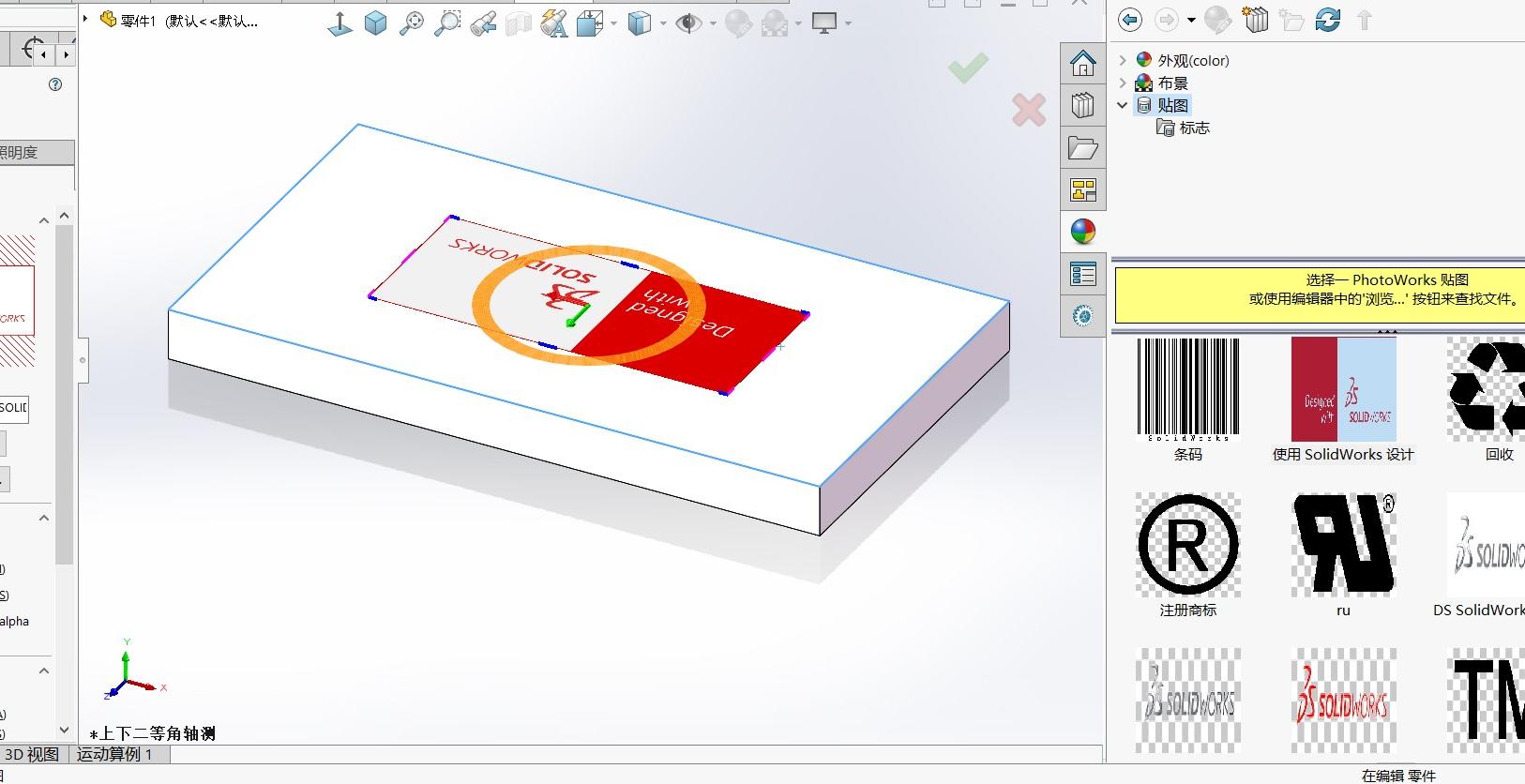
2、 或者激活photoview360工具,在该工具栏中选择【编辑贴图】,同样可以启动贴图的Property Manager选项面板,如图所示。
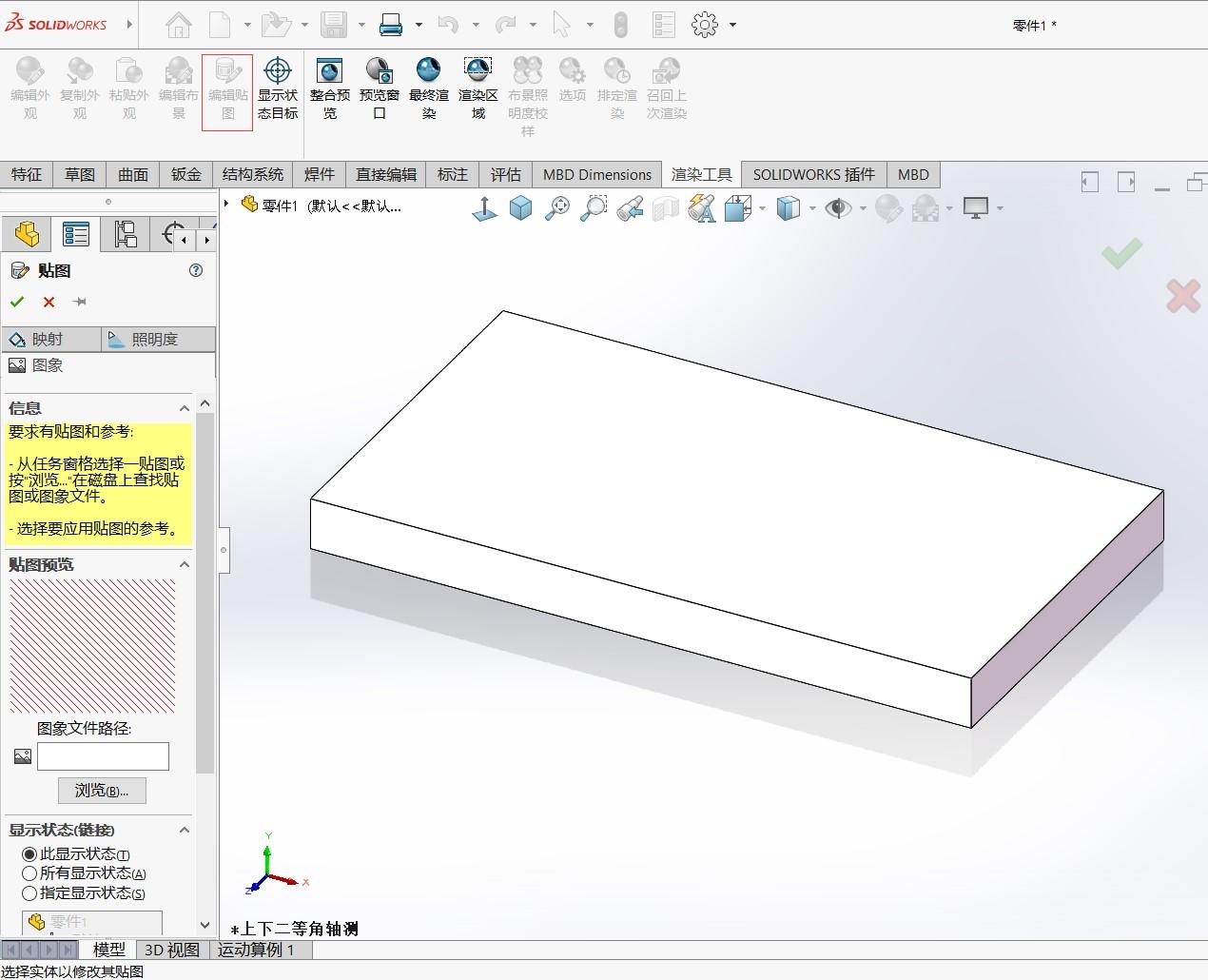
3、 在【贴图】的Property Manager管理面板中,在【图像】选项面板中,选择【图像文件路径】选项卡中的【浏览】按钮,浏览到想要转换格式的图片文件(可以是JPG、PNG、BMP等常见的图片格式),如图所示。
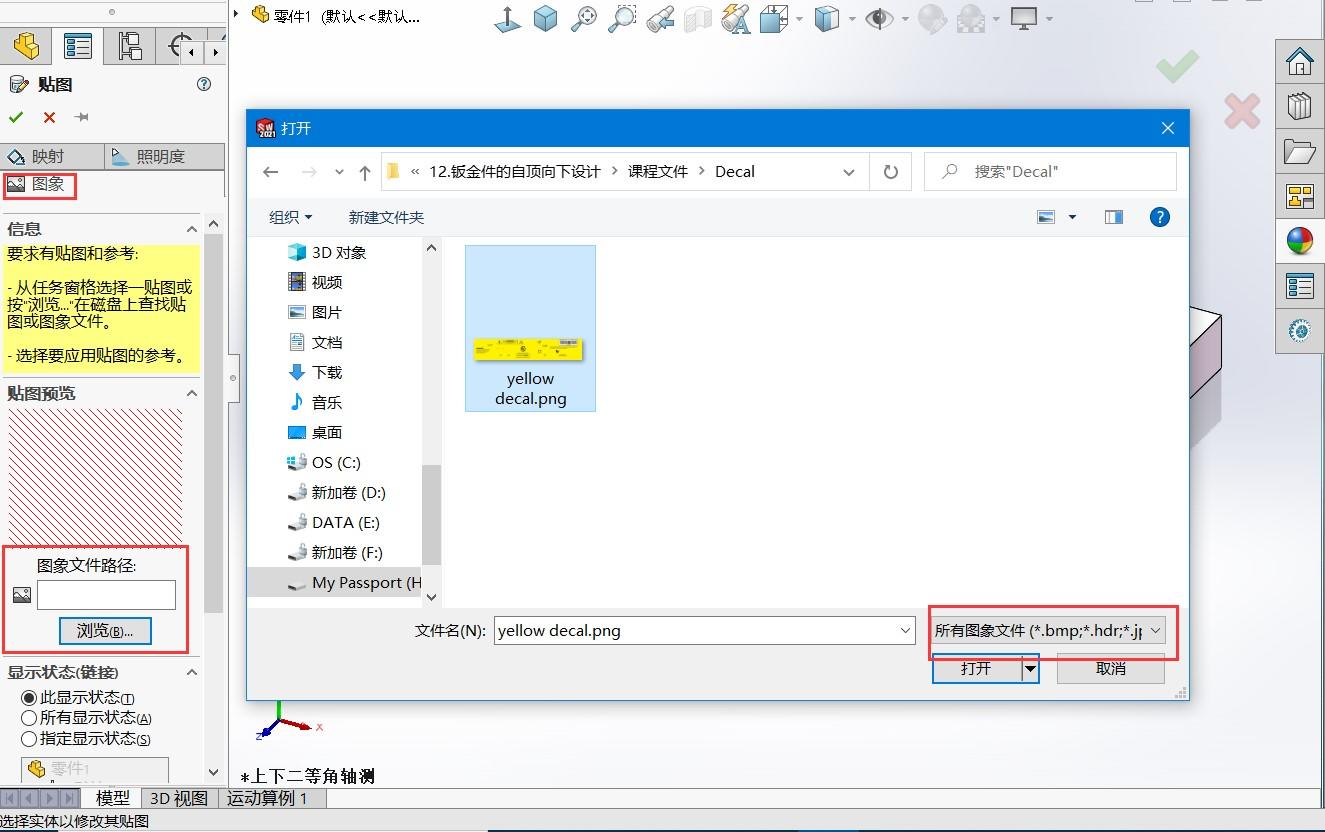
4、 打开浏览选中的图片文件之后,【贴图】的【Property Manager】选项卡中会出现【保存贴图】按钮,点击此命令后便可将打开的常规图片保存为.p2d格式的文件,并选择保存的位置,如图所示。
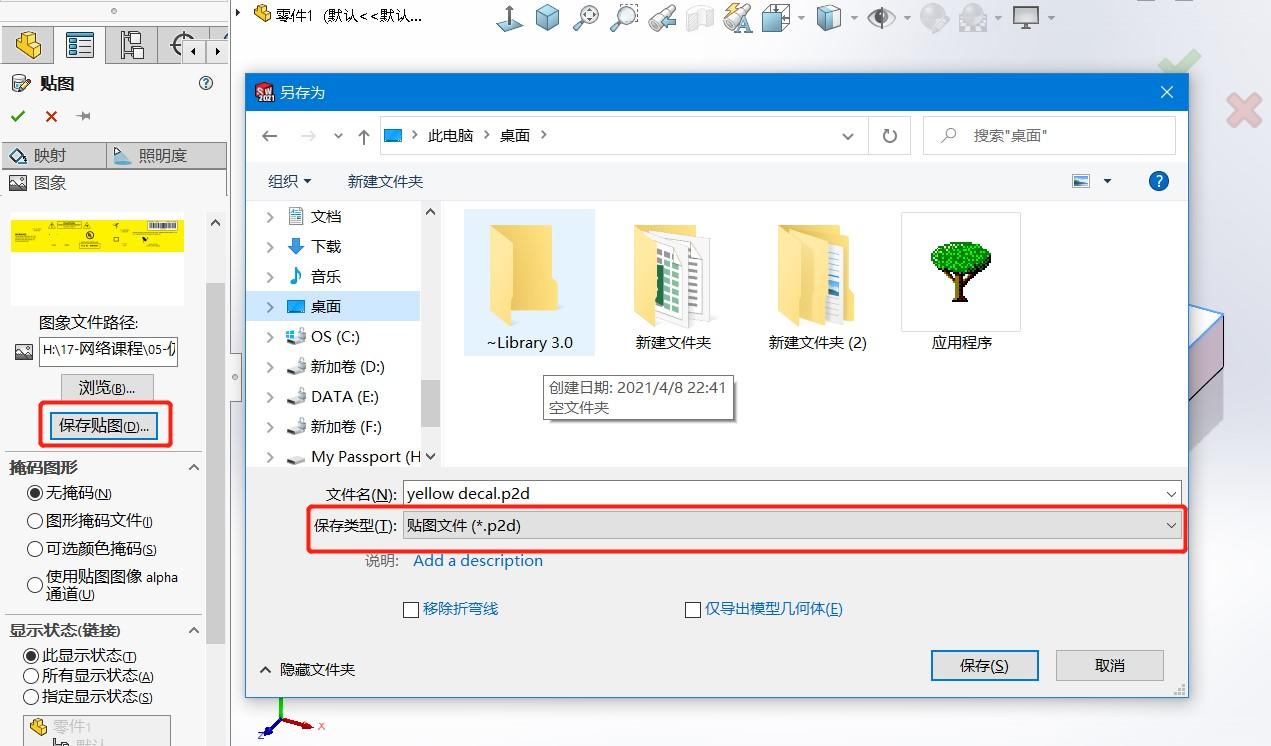
5、 单击保存文件,系统会自动弹出提示对话框,点击是便可将保存的文件夹添加到贴图选项中,便可使用自定义保存的图片为模型添加贴图。